tpm打开了还是不兼容Win11怎么办 tpm打开了还是不兼容Win11解决方法
来源:win10win.com
时间:2024-12-01 20:03:31 296浏览 收藏
知识点掌握了,还需要不断练习才能熟练运用。下面golang学习网给大家带来一个文章开发实战,手把手教大家学习《tpm打开了还是不兼容Win11怎么办 tpm打开了还是不兼容Win11解决方法》,在实现功能的过程中也带大家重新温习相关知识点,温故而知新,回头看看说不定又有不一样的感悟!
现在Win11系统是最新版本的计算机操作系统,很多用户都想安装,但是我们都知道Win11的安装需要打开tpm,但是有些朋友发现打开tpm后还是不兼容Win11,不知道该怎么办。其实我们可以下载whynotwin11进行测试,根据具体问题进行分析。我们来看看。
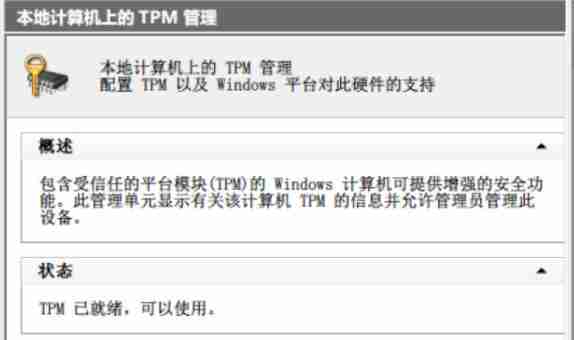
tpm打开了还是不兼容Win11解决方法
1、大家开启了tpm后还是发现无法兼容win11系统,可能是因为使用了healthcheck软件检测。
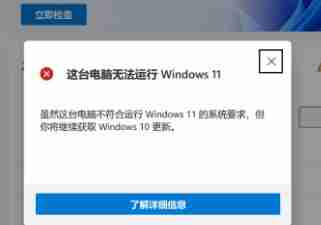
2、小编建议大家下载“whynotwin11”进行检测,其中会告知用户具体无法安装的问题所在。
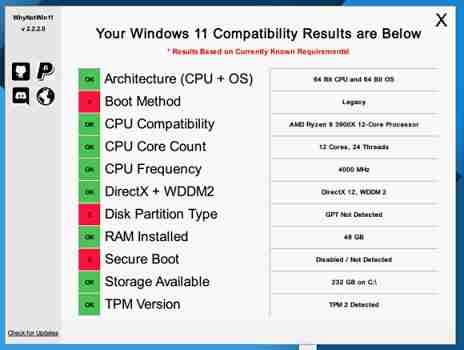
3、如果大家是“secure boot”问题,可以在bios设置中开启安全启动。
4、如果是安装硬盘的格式有问题,点击右侧链接可以查看需要的硬盘格式。
5、要是大家遇到的问题太多,不知道应该解决哪个,可以直接选择跳过系统检测直接安装。
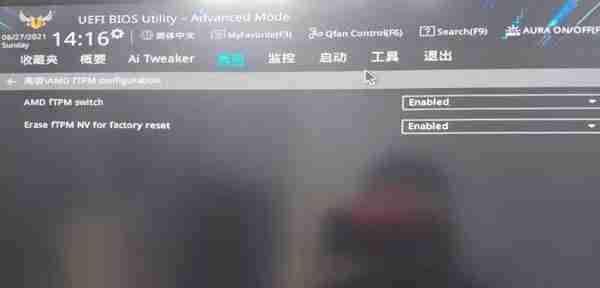
以上就是本文的全部内容了,是否有顺利帮助你解决问题?若是能给你带来学习上的帮助,请大家多多支持golang学习网!更多关于文章的相关知识,也可关注golang学习网公众号。
声明:本文转载于:win10win.com 如有侵犯,请联系study_golang@163.com删除
相关阅读
更多>
-
501 收藏
-
501 收藏
-
501 收藏
-
501 收藏
-
501 收藏
最新阅读
更多>
-
128 收藏
-
217 收藏
-
117 收藏
-
301 收藏
-
411 收藏
-
255 收藏
-
253 收藏
-
200 收藏
-
257 收藏
-
412 收藏
-
178 收藏
-
464 收藏
课程推荐
更多>
-

- 前端进阶之JavaScript设计模式
- 设计模式是开发人员在软件开发过程中面临一般问题时的解决方案,代表了最佳的实践。本课程的主打内容包括JS常见设计模式以及具体应用场景,打造一站式知识长龙服务,适合有JS基础的同学学习。
- 立即学习 543次学习
-

- GO语言核心编程课程
- 本课程采用真实案例,全面具体可落地,从理论到实践,一步一步将GO核心编程技术、编程思想、底层实现融会贯通,使学习者贴近时代脉搏,做IT互联网时代的弄潮儿。
- 立即学习 516次学习
-

- 简单聊聊mysql8与网络通信
- 如有问题加微信:Le-studyg;在课程中,我们将首先介绍MySQL8的新特性,包括性能优化、安全增强、新数据类型等,帮助学生快速熟悉MySQL8的最新功能。接着,我们将深入解析MySQL的网络通信机制,包括协议、连接管理、数据传输等,让
- 立即学习 500次学习
-

- JavaScript正则表达式基础与实战
- 在任何一门编程语言中,正则表达式,都是一项重要的知识,它提供了高效的字符串匹配与捕获机制,可以极大的简化程序设计。
- 立即学习 487次学习
-

- 从零制作响应式网站—Grid布局
- 本系列教程将展示从零制作一个假想的网络科技公司官网,分为导航,轮播,关于我们,成功案例,服务流程,团队介绍,数据部分,公司动态,底部信息等内容区块。网站整体采用CSSGrid布局,支持响应式,有流畅过渡和展现动画。
- 立即学习 485次学习
